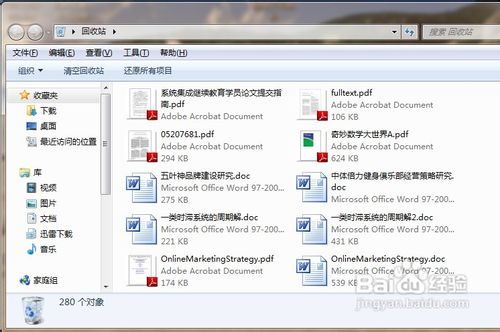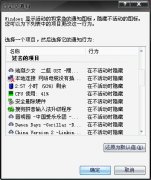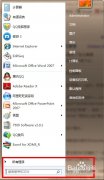很多人不小心将回收站的内容清空后,突然后悔了,想把已经清空的某个文件找回来。本经验提供了一种最简单的方法,详细步骤如下经验介绍。
1,点击电脑桌面左下角图标,出现以下界面后,输入“运行”二字,进行搜索
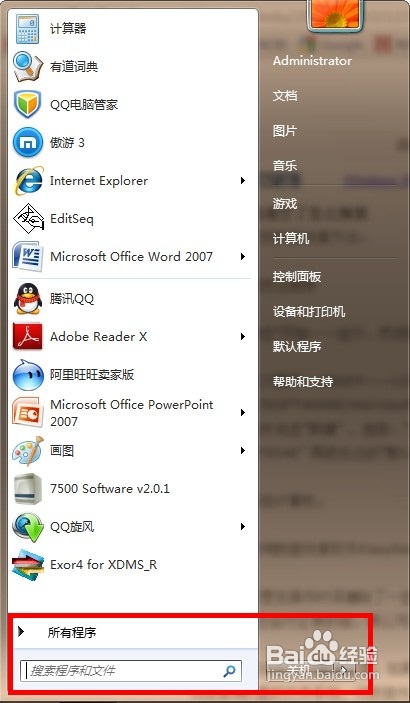
1,点击电脑桌面左下角图标,出现以下界面后,输入“运行”二字,进行搜索
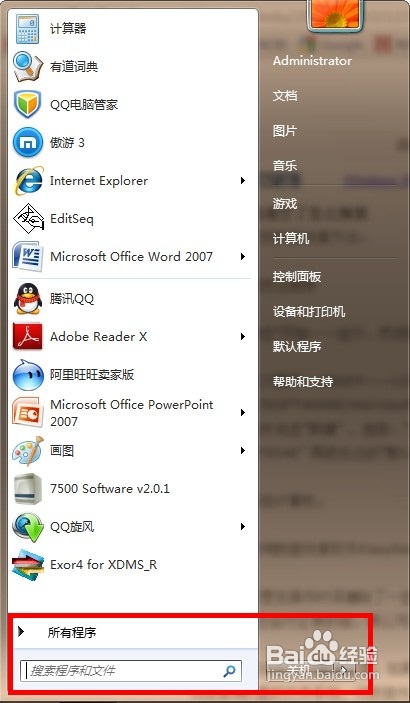
2,搜索到“运行”这个程序后(如下图所示),点击该程序
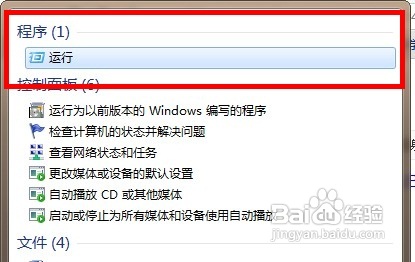
3,在运行程序的输入框中输入“regedit”点击确定
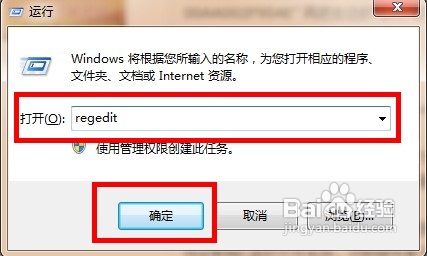
4,进入注册表,找到“HKEY_LOCAL_MACHINE”,请依据下图指示,点击红色框内,箭头所示的文件夹前的三角按钮
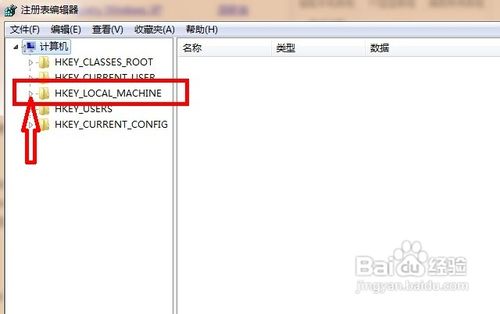
5,在展开的文件夹中,找到“SOFTWARE”点击红色框内,箭头所示的文件夹前的三角按钮
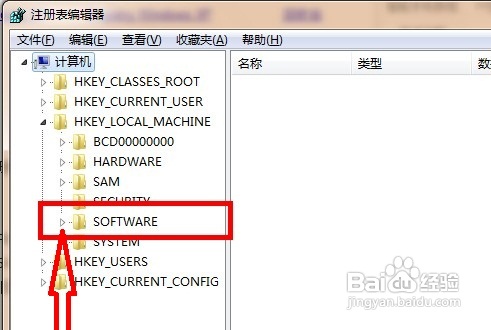
6,在展开的文件夹中,找到“Microsoft”点击红色框内,箭头所示的文件夹前的三角按钮
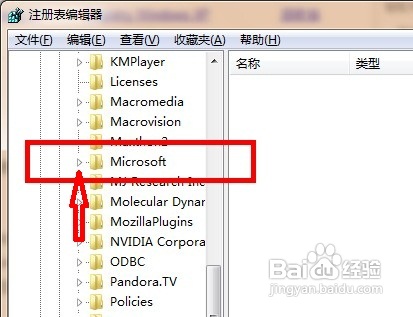
7,在展开的文件夹中,找到“Windows”点击红色框内,箭头所示的文件夹前的三角按钮
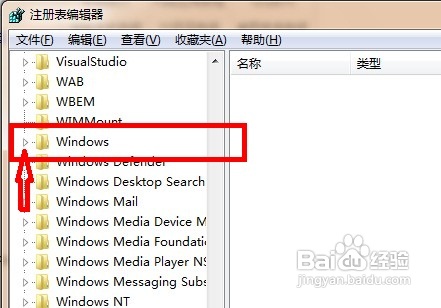
8,在展开的文件夹中,找到“CurrentVersion”点击红色框内,箭头所示的文件夹前的三角按钮
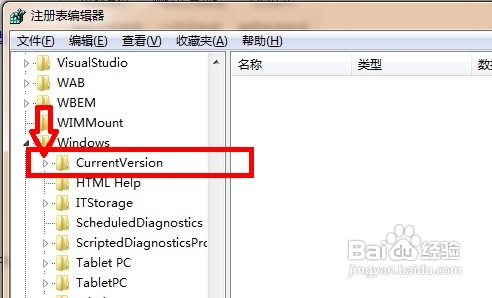
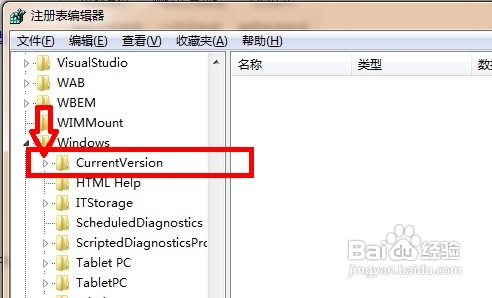
9,在展开的文件夹中,找到“Explorer”点击红色框内,箭头所示的文件夹前的三角按钮
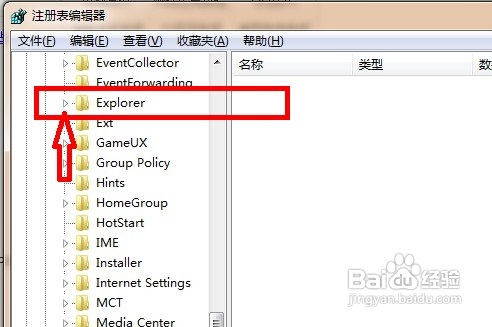
10,在展开的文件夹中,找到“DeskTop”点击红色框内,箭头所示的文件夹前的三角按钮
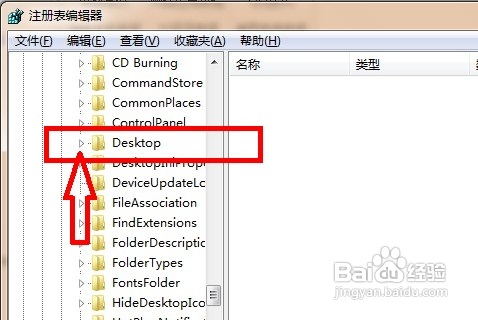
11,点击红色框内的“NameSpace”文件夹,右边出现“默认”等
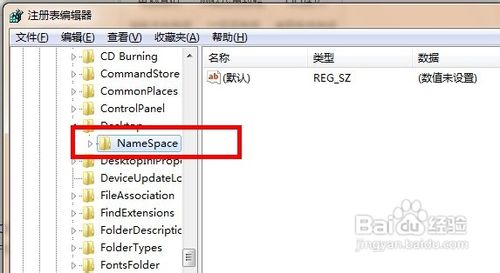
12,在右边空白区域,点击右键,新建“项”
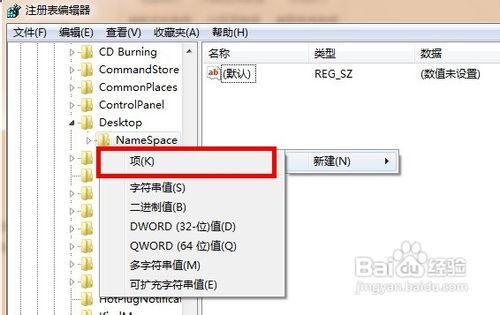
13,点击新建项后,出现如下界面,将新出现的项的名字(红色框框内显示)重命名为“{645FFO40——5081——101B——9F08——00AA002F954E}”------------请注意,要把大括号也带入
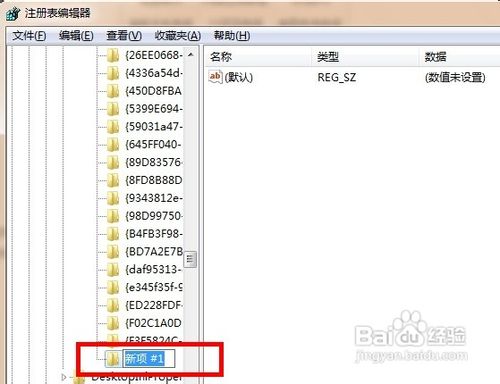
14,点击新建的项,右边会出现默认等显示,右键点击“默认”二字,点击修改,出现如下界面
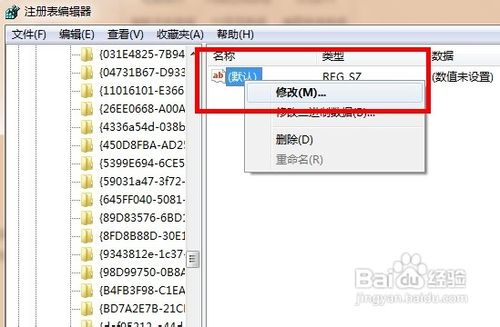
15,点击修改后,出现如下界面,请在数值名称一项中,将“{默认}”修改为“{回收站}”点击确定
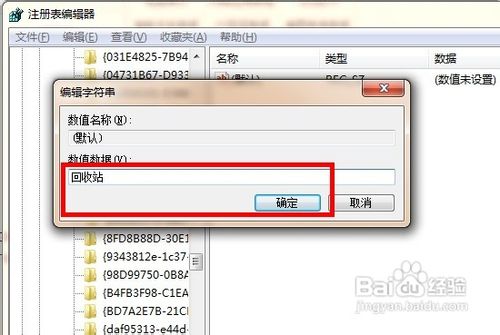
16,重新启动电脑,打开回收站,是不是发现回收站刚才清空的内容都已经恢复过来啦?希望大家喜欢这个经验,谢谢。